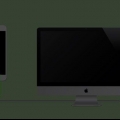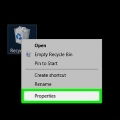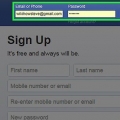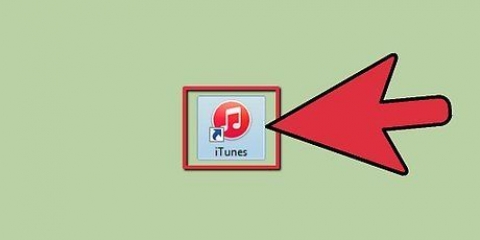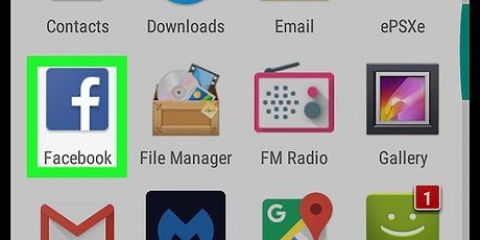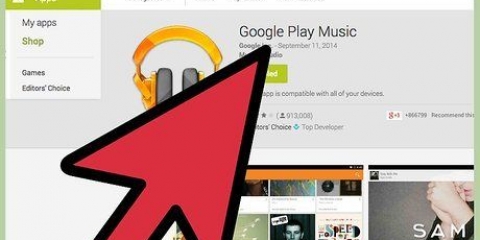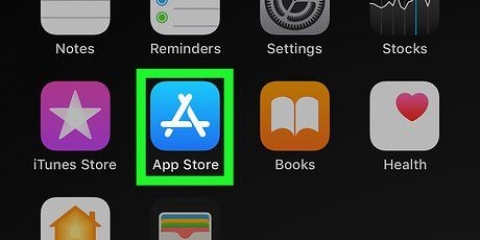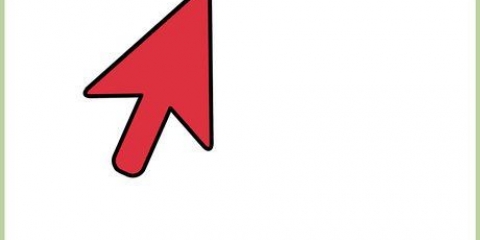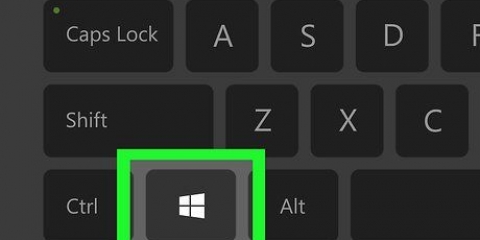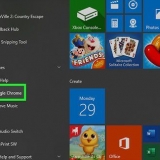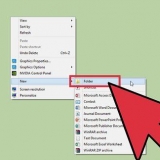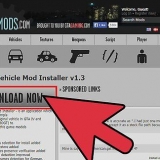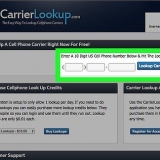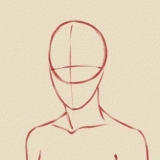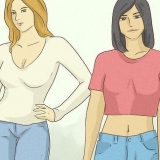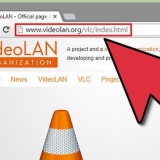Facetime sonder wifi
Inhoud
As jy `n iOS-toestel met iOS 6 of later het, kan jy Facetime sonder Wi-Fi gebruik deur 3G- of 4G-data van jou ISP af te gebruik. As jy `n iOS-toestel met iOS 5 of vroeër het, kan jy jou toestel jailbreak en `My3G` installeer, `n toepassing wat jou toelaat om Wi-Fi-toepassings te gebruik deur jou diensverskaffer se 3G-netwerk te gebruik. As jy `n iOS-toestel en `n ander toestel wat FaceTime het, kan jy `n persoonlike Hotspot skep om jou iOS-toestel in `n Internet-hotspot te verander.
Trappe
Metode 1 van 3: Op iOS 6 en later

1. Tik `Instellings` en tik dan `FaceTime`.

2. Rollees af en stel `Gebruik mobiele data` na die `aan` posisie. Hierdie instelling laat jou toe om 3G- of 4G-data vanaf jou ISP op jou iOS-toestel te gebruik wanneer Wi-Fi nie beskikbaar is nie.

3. Navigeer terug na jou tuisskerm en maak FaceTime oop. Jy kan nou FaceTime-oproepe maak sonder om `n Wi-Fi-verbinding te gebruik.
Metode 2 van 3: Aktiveer persoonlike warmkol op iOS 5 en vroeër

1. Tik `Instellings` en tik dan `Mobiele data` of `Data`.

2. Tik op `Persoonlike Hotspot` en stel hierdie instelling op `aan`.

3. Tik `Skakel Wi-Fi en Bluetooth aan`. Laat ander Wi-Fi- en Bluetooth-toestelle toe om aan jou iOS-toestel te koppel.

4. Tik `Wi-Fi-wagwoord` en voer die wagwoord vir jou Persoonlike HotSpot in.

5. Verifieer dat jou iOS-toestel sigbaar is onder `Om aan Wi-Fi te koppel`. Dit beteken dat jou HotSpot geskep is.

6. Koppel aan jou persoonlike Hotspot vanaf `n ander FaceTime-geaktiveerde toestel, soos `n iPhone, iPad of Mac OS X-rekenaar. Jy kan nou Facetime met jou iOS-toestel as `n HotSpot.
Metode 3 van 3: Jailbreak iOS 5 en vroeër

1. Gaan na redsn0w se webwerfhttp://www.rooisn0w.ons/2010/03/download-direct-links-jailbreak-guides.html. Redsn0w is die sagteware wat jy sal gebruik om jou toestel te jailbreak sodat jy FaceTime sonder WiFi kan gebruik.

2. Rollees af na die `Jailbreak-nutsgoed`-afdeling en kies jou rekenaar se bedryfstelsel in die aftreklys.

3. Kies `redsn0w` in die sagteware-kieslys en kies die nuutste weergawe van die beta-kieslys.

4. Stoor die lêer op jou lessenaar, en dubbelklik op die lêer om die inhoud te onttrek.

5. Volg die instruksies op die skerm om redsn0w op jou rekenaar te installeer.

6. Gaan terug na redsn0w se webwerfhttp://www.rooisn0w.ons/2010/03/download-direct-links-jailbreak-guides.html en blaai af na die `Kry iOS`-afdeling.

7. Kies jou iOS-toestel, model en weergawe in die aftrekkieslys.

8. Klik op `Laai iOS af` en kies die opsie om die lêer op jou lessenaar te stoor.

9. Koppel die iOS-toestel aan jou rekenaar met `n USB-kabel. iTunes sal outomaties begin wanneer jou toestel herken word.

10. Kies jou toestel in iTunes, hou dan die `Shift` (Windows) of `Option` (Mac OS X) sleutel in, afhangende van jou bedryfstelsel.

11. Klik op `Herstel [iOS-toestel]`, en kies die iOS-redsn0w-lêer wat jy afgelaai en op jou lessenaar gestoor het. Dit sal jailbreak iOS op jou toestel installeer.

12. Klik terug na jou lessenaar en begin die redsn0w-toepassing.

13. Klik op `Custom IPSW` en kies dieselfde iOS redsn0w-lêer wat jy vroeër in iTunes gekies het.

14. Klik `Volgende` en kies `Jailbreak`.

15. Merk die blokkie langs `Installeer Cydia` en klik `Volgende`. Cydia is die program wat jy nodig het om `My3G` af te laai, `n sagteware waarmee jy FaceTime sonder Wi-Fi kan gebruik.

16. Volg die instruksies op jou skerm omjailbreak jou iOS-toestel met redsn0w. Wanneer dit voltooi is, sal Cydia in die toepassingkassie vertoon word.

17. Begin Cydia en soek die `My3G`-toepassing. My3G laat jou toe om Wi-Fi-toepassings soos FaceTime te gebruik deur jou diensverskaffer se 3G-netwerk te gebruik. Die toepassing kos tans $3,99, maar bied `n gratis proeftydperk sodat jy die diens kan probeer.

18. Tik `My3G` en volg die instruksies op die skerm om die toepassing te koop en aan te meld vir die gratis proeflopie.

19. Begin `My3G` wanneer die installasie voltooi is en maak FaceTime oop. Jy kan nou FaceTime gebruik sonder om `n Wi-Fi-verbinding te gebruik.
Artikels oor die onderwerp "Facetime sonder wifi"
Оцените, пожалуйста статью
Soortgelyk
Gewilde